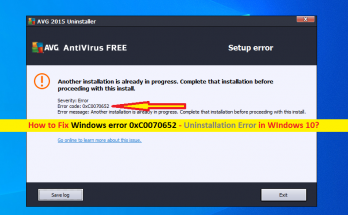
Windowsエラー0xC0070652プログラムのアンインストールエラーを修正する方法[手順]
「Windowsエラー0xC0070652」–プログラムのアンインストールエラーとは何ですか? 「Windowsエラー0xC0070652」– Windows 10コンピューターにインストールされているアプリケーションまたは特定のアプリケーションをアンインストールしようとしたときにプログラムのアンインストールエラーが発生した場合は、適切な場所で解決策を見つけることができます。ここでは、エラーを解決するための簡単な手順/方法について説明します。議論を始めましょう。 「Windowsエラー0xC0070652」–プログラムのアンインストールエラー:プログラムのアンインストールエラーと見なされる一般的なWindowsの問題です。このエラーは通常、Windows10コンピューターにインストールされているアプリケーションまたは特定のアプリケーションをアンインストールしようとしたときに表示されます。このエラーは、別のインストール/アンインストールがすでに進行中であるため、試行しているプログラムのアンインストールを実行できないことを示し、インストールを続行する前にそのインストール/アンインストールを完了するように促します。 このエラーの背後にある考えられる理由は、Windowsインストーラサービスの問題です。 Windows 10コンピューターの[サービス]ウィンドウでWindowsインストーラーサービスを停止してからサービスを再起動し、問題が解決するかどうかを確認することで、問題の修正を試みることができます。ただし、特定のアプリケーションまたは特定のアプリケーションのアンインストール中にこのエラーが発生した場合は、サードパーティのサービスと「msiserver」間のソフトウェアの競合の問題が原因で発生する可能性があります。この問題を解決するために、タスクマネージャーを使用して「msiserver」サービスがコンピューターで実行されないようにすることができます。 この問題の背後にあるもう1つの考えられる理由は、サードパーティのアプリケーション/サービスまたはスタートアップアイテムの干渉が原因で、試行しているプログラムのアンインストールが妨げられている可能性があります。このような場合、問題を解決するために、コンピューターでクリーンブート操作を実行できます。 AVGアンチウイルスでこの問題が発生している場合は、古いインストールから残っているファイルが残っている可能性があります。この問題を修正するために、AVGリムーバーツールを実行できます。解決策を探しましょう。 Windows 10でWindowsエラー0xC0070652を修正するにはどうすればよいですか? 方法1:「PC修復ツール」で「Windowsエラー0xC0070652」を修正する 「PC修復ツール」は、BSODエラー、DLLエラー、EXEエラー、プログラム/アプリケーションの問題、マルウェアまたはウイルスの問題、システムファイルまたはレジストリの問題、その他のシステムの問題を数回クリックするだけで簡単かつ迅速に見つけて修正する方法です。 PC修復ツールを入手する 方法2:「Windowsインストーラ」サービスを再起動します この問題を解決する1つの可能な方法は、Windows10コンピューターでWindowsインストーラーサービスを再起動することです。 ステップ1:キーボードの「Windows + R」キーを押し、開いた「実行」ウィンドウに「services.msc」と入力し、「OK」ボタンを押して「サービス」ウィンドウを開きます ステップ2:「WindowsInstaller」サービスを見つけて右クリックし、「再起動」を選択します。プロセスがまだ開始されていない場合は、[開始]を選択し、サービスを右クリックして[再起動]を選択します 手順3:完了したら、エラーの原因となっているプログラムのアンインストールを再試行し、エラーが解決されたかどうかを確認します。 方法3:タスクマネージャーを介して「msiserver」サービスを停止する この問題を解決するもう1つの方法は、「msiserver」サービスがタスクマネージャーで実行されないようにすることです。 ステップ1:キーボードの「CTRL + SHIFT + ESC」キーを押して、「タスクマネージャー」を開きます ステップ2:シンプルなインターフェースで開いている場合は、[タスクマネージャー]で[詳細]をクリックします。 …
Windowsエラー0xC0070652プログラムのアンインストールエラーを修正する方法[手順] Read More